Cómo cambiar tu teléfono viejo al nuevo iPhone 11
Con el lanzamiento del iPhone 11, Apple ofreció dispositivos con funciones que se adaptan completamente a los requerimientos del público actual. Si eres de los que decidió cambiarse al nuevo iPhone 11, no tienes más que seguir esta guía para dejar de lado tu antiguo equipo iPhone o Android.
Más Artículos Populares
Si te conquistaron las innovadoras características del iPhone 11, su facilidad de uso, su diseño y cámaras de gran angular, disfrutarás de uno de los dispositivos con mayor capacidad de captura de imagen que hay en el mercado, pero antes de eso, necesitas transferir toda la “vida” que estuviste llevando en tu antiguo móvil. En esta guía te enseñaremos paso a paso como cambiar tu teléfono viejo por el iPhone 11, trasladando los archivos, contactos y todo el contenido almacenado en un Android o en un modelo anterior de iPhone a tu nuevo terminal.
Cómo cambiar tu viejo Android al nuevo iPhone 11 con Move to iOS
Para trasladar los datos almacenados en tu Android a tu nuevo iPhone debes saber que existen algunas herramientas disponibles para hacerlo, a pesar de que se trata de dispositivos con sistemas operativos incompatibles. Pensando en los usuarios de Android que deseen pasarse a iOS, Google desarrolló Move to iOS, una aplicación con la que mediante la conexión a una red Wi-Fi solo necesitas sincronizar ambos equipos al momento de establecer la configuración inicial del iPhone 11 y seguir este procedimiento:
1. Enciende el iPhone 11 y realiza la configuración inicial, habilita la conexión Wi-Fi y continúa el procedimiento hasta llegar a la sección de Apps y datos. Una vez allí, presiona Transferir datos desde Android.
2. En el mensaje que aparece presiona Continuar. La aplicación generará un código en el iPhone que será necesario para establecer la conexión.
3. Descarga e instala Move to iOS en tu viejo Android. Una vez completada la instalación, abre la aplicación y selecciona Continuar, acepta los Términos Y Condiciones y los Permisos de Acceso que solicitará la App.
4. Presiona Siguiente para que introduzcas en tu Android el código que fue emitido en tu iPhone 11. Se establecerá la conexión automáticamente
5. Podrás seleccionar los contactos, fotografías, mensajes y la información de tus cuentas de Google así como los marcadores de tu viejo Android. Una vez elijas el contenido que deseas trasladar al iPhone pulsa Siguiente. Se iniciará la transferencia de archivos.
6. Una vez finalizado el proceso Mote to iOS mostrará el mensaje de Transferencia completada en ambos equipos. Ya tienes los datos y archivos que seleccionaste almacenados en tu iPhone 11.
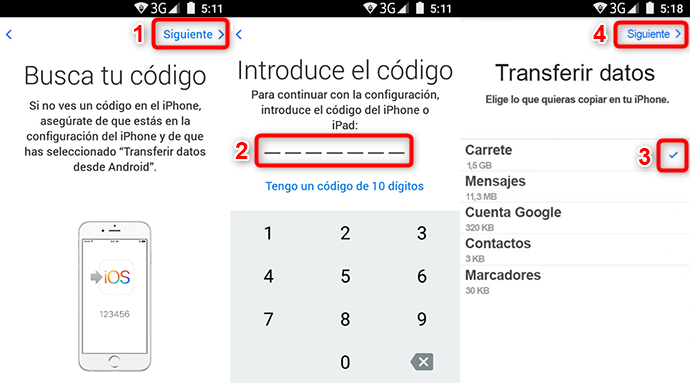
Move to iOS
Si bien Move to iOS es la herramienta oficial para el traslado de datos e información de Android a iOS, no permite seleccionar elementos específicos ni cuenta con opciones de transferencia de música, registro de llamadas, documentos y otro contenido que puede ser importante para ti y que desees conservar al cambiar de dispositivo. Así mismo, algunos usuarios reportaron haber experimentado problemas de sincronización y distintas fallas al momento de la transferencia.
Cómo cambiar tu viejo iPhone al iPhone 11 con iCloud
En lo que se refiere a reemplazar tu iPhone anterior por el iPhone 11, una forma de trasladar datos si tu equipo es iOS 12.3.1 o una versión anterior, es realizando una copia de seguridad con iCloud para posteriormente restaurarla desde la configuración inicial de tu nuevo dispositivo iOS. Para aplicar este método debes contar con conexión Wi-Fi y es fundamental que el equipo sea completamente nuevo o restaures el equipo a su configuración de inicio. De esta forma podrás pasar contenido de tu iPhone actual al iPhone 11:
1. Realiza una copia de seguridad de tu iPhone anterior. Si ya dispones de una copia de seguridad de tu información puedes ir al paso 4, en caso contrario, conecta tu dispositivo a una Red Wi-Fi e ingresa en Ajustes.
2. Pulsa sobre tu nombre y presiona iCloud, verifica que todo el contenido que deseas transferir esté habilitado y luego selecciona Copia de Seguridad.
3. Haz clic en Realizar copia de seguridad ahora y mantente conectado a la red Wi-Fi hasta que se complete el proceso. Es momento de tomar tu iPhone 11 y encenderlo.
4. Comienza a configurar tu nuevo dispositivo hasta que se muestre el menú Apps y datos.
5. Entre las opciones que aparecen debes seleccionar Restaurar con Copia de iCloud.
6. Inicia sesión en iCloud con tu ID de Apple y Contraseña.
7. Selecciona la copia de seguridad que creaste entre el listado que aparecerá. Espera que se complete la transferencia y finaliza el proceso de configuración inicial para empezar a utilizar tu iPhone 11.
Es fundamental contar con una conexión Wi-Fi activa para realizar este procedimiento. También debes esperar a que se complete la copia de seguridad, cuya duración dependerá principalmente de la cantidad de contenido que estés copiando. Se recomienda mantener ambos iPhone conectados a la corriente eléctrica para evitar que se descarguen durante el proceso.
Cómo cambiar tu viejo iPhone al nuevo iPhone 11 con Migración del iPhone
Los usuarios que cuenten con iOS 12.4, pueden utilizar la novedosa opción de Migración de iPhone, cuya función es la de transferir datos directamente de un dispositivo al otro de manera fácil. Si tu iPhone anterior tiene esta versión del sistema operativo iOS o una superior, entonces mantenlo cerca y realiza lo siguiente para pasar tus datos al iPhone 11:
1. Activa la conexión Bluetooth del dispositivo iPhone que piensas reemplazar y enciende tu nuevo iPhone 11 y colócalos cerca. Se mostrará un mensaje preguntando si deseas transferir la información, presiona el botón Continuar.
2. En el iPhone 11 aparecerá un código en animación que debes escanear con la cámara de tu iPhone antiguo. Aparecerá el mensaje Terminar en el iPhone nuevo.
3. Coloca el código de tu viejo dispositivo en el nuevo iPhone, luego configura Face ID y presiona Siguiente.
4. Entre las opciones de Transferir tus datos selecciona Transferir desde el iPhone.
5. Presiona Iniciar la transferencia e introduce la contraseña de tu ID de Apple en tu iPhone 11.
6. Acepta los Términos y condiciones y pulsa el botón Continuar.
7. Aparecerán algunas configuraciones secundarias, como el establecimiento de una contraseña, complétalas hasta que ambos dispositivos muestren la notificación de que se inició la transferencia.
8. Tras finalizar el proceso, tu antiguo dispositivo mostrará que se completó la trasferencia y el iPhone 11 va a reiniciarse.
Este método solo está disponible para iOS12.4 y superior, por lo que si tu dispositivo no es compatible o no está actualizado a este sistema operativo no podrás utilizar este procedimiento. Debes mantener ambos equipos conectados al cargador, para evitar que se gaste la batería durante el proceso de transferencia.
Cómo cambiar Android o iPhone al nuevo iPhone 11 de manera fácil y rápida
AnyTrans es una excelente aplicación que combina gestión de dispositivos, distintas configuraciones y opciones de descarga de contenido multimedia. Esta herramienta te permite copiar todo el contenido de un dispositivo móvil iOS o Android a cualquier equipo a partir de iOS 5, por lo que es perfectamente capaz de transferir los distintos tipos de archivo a tu nuevo iPhone 11. La aplicación es compatible con Mac y Windows, y sus constantes actualizaciones le confieren la capacidad para soportar iPhone 11, iPhone 11 Pro y iPhone 11 Pro Max. Continúa leyendo si quieres saber cómo cambiar tu teléfono viejo al iPhone 11 utilizando la mejor alternativa para hacerlo.
Transferir de Android al iPhone 11 Rápidamente
Debido a que AnyTrans tiene diversas opciones y acepta dispositivos de sistemas operativos distintos puedes transferir el contenido de tu Android al iPhone 11 en pocos clics, mediante los siguientes pasos:
1. Descarga e Instala AnyTrans en tu ordenador. Conecta tu iPhone 11 y Android.
Descargar Gratis * 100% Clean & Safe
2. Haz clic en la opción Cambiar de Teléfono y selecciona Teléfono a iPhone.
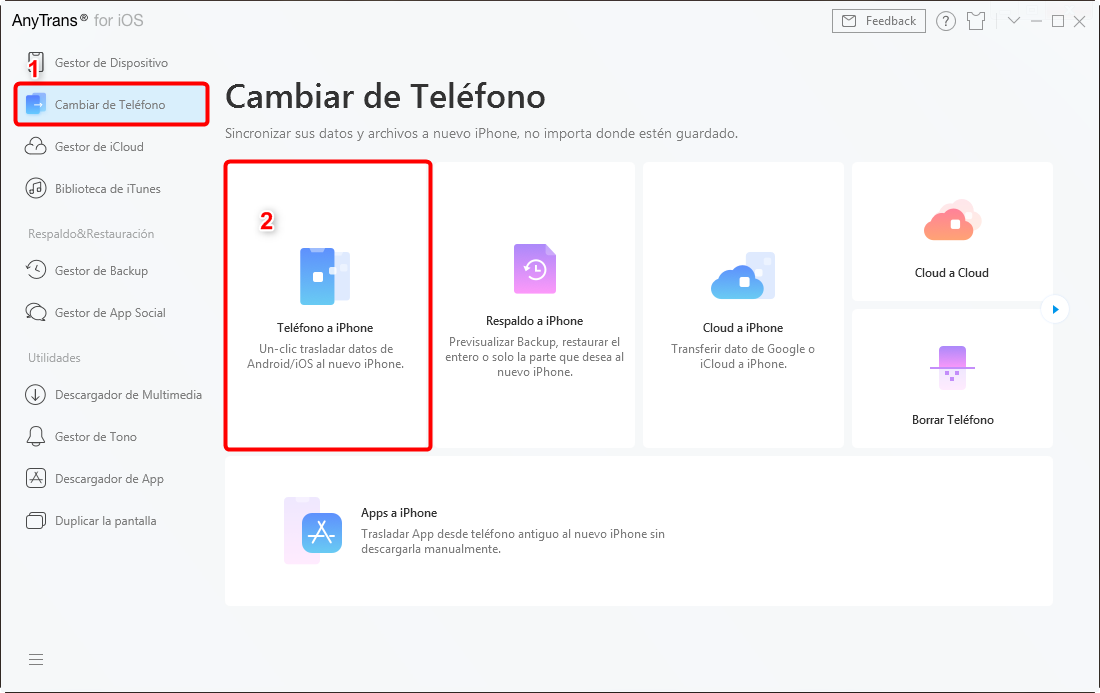
Cambiar de Teléfono
3. En la siguiente ventana debes seleccionar el Dispositivo de fuente y destino, luego haz clic en Siguiente.
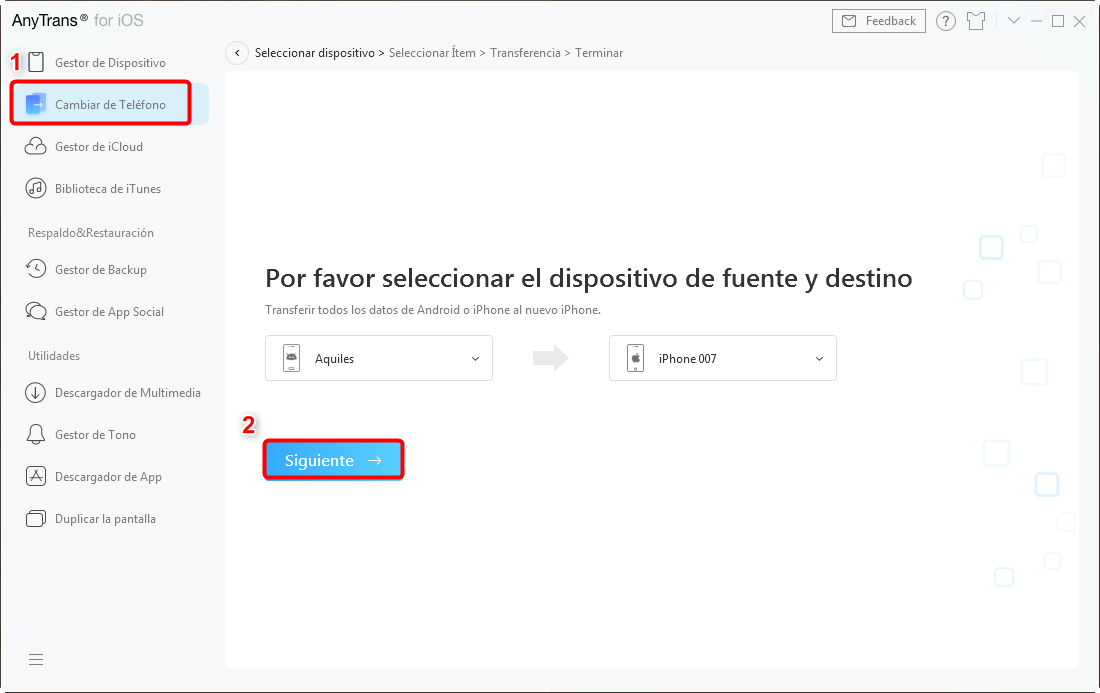
Cambiar de Android a iPhone
4. Aparecerán las distintas categorías disponibles para la transferencia de archivos. Selecciona el contenido que deseas transferir haciendo clic en las casillas correspondientes y haz clic en Siguiente.
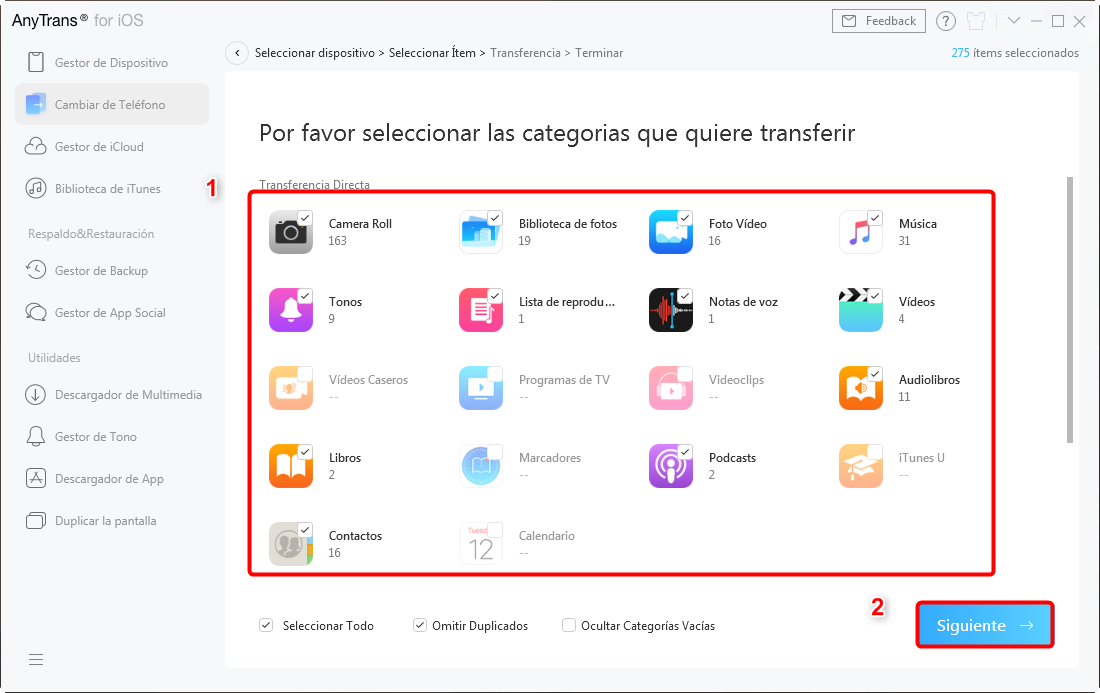
Selecciona los tipos de datos
Se iniciará el proceso de transferencia. En pocos minutos podrás tener acceso a todo tu contenido en tu iPhone 11.
Transferir de iPhone al iPhone 11 Fácilmente
También puedes utilizar AnyTrans en el proceso de transferencia entre dos dispositivos iOS, por lo que rápidamente tendrás acceso a todo el contenido de tu antiguo iPhone en tu nuevo iPhone 11 siempre que sigas las instrucciones a continuación:
1. Descarga e Instala AnyTrans en tu computadora y conecta tu viejo iPhone y el nuevo iPhone 11.
Descargar Gratis * 100% Clean & Safe
2. Selecciona Cambiar de Teléfono y luego haz clic en la opción Teléfono a iPhone.
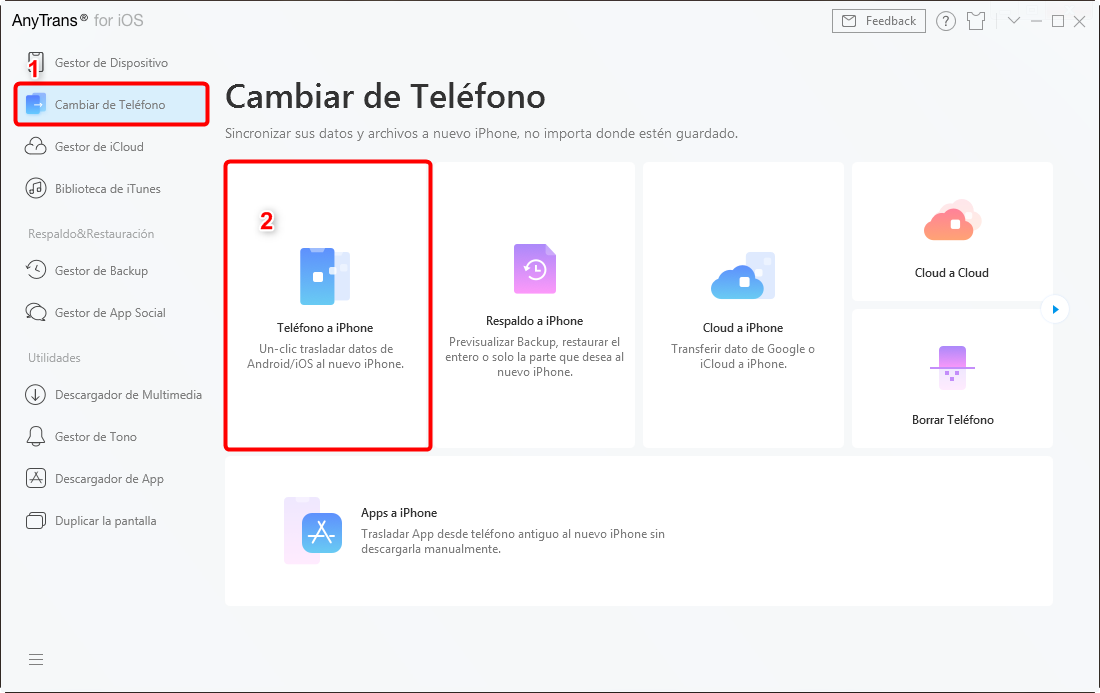
Cambiar de Teléfono
3. Seleccionar el Dispositivo de fuente y destino, asegurándote de que tu antiguo iPhone sea el dispositivo de fuente y el nuevo el de destino. Posteriormente debes presionar el botón Siguiente.
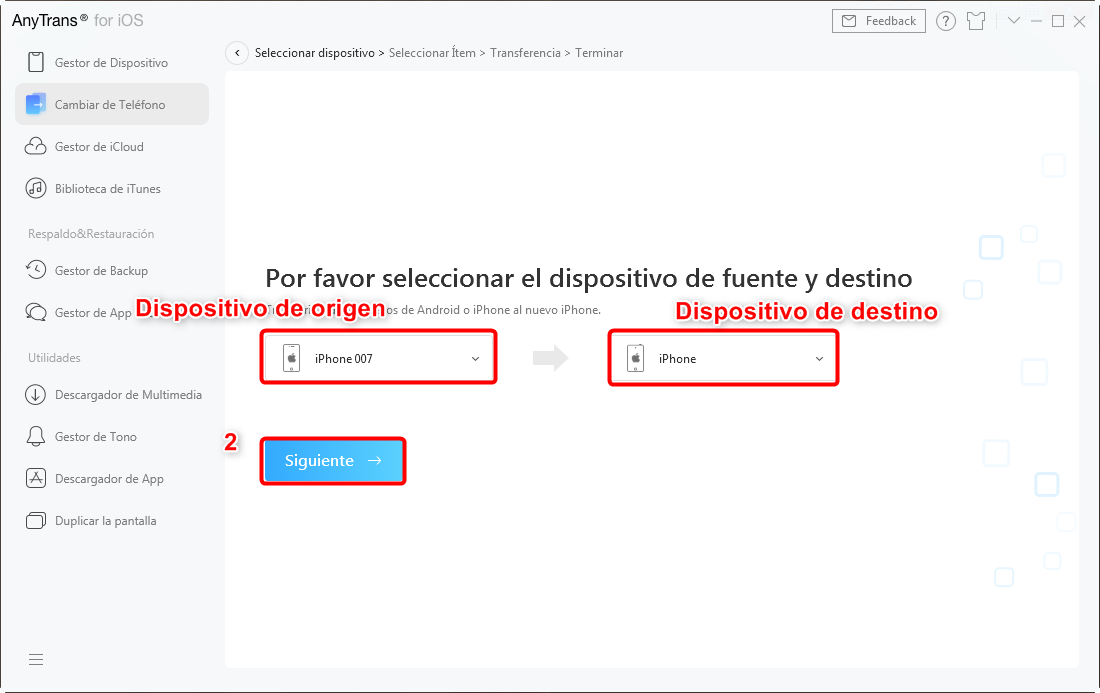
Elige el dispositivo de origen y de destino
4. En este punto podrás visualizar el contenido de tu antiguo iPhone. Selecciona todo lo que deseas copiar al iPhone 11 marcando las casillas y luego haz clic en Siguiente. Comenzarán a transferirse tus archivos y datos.
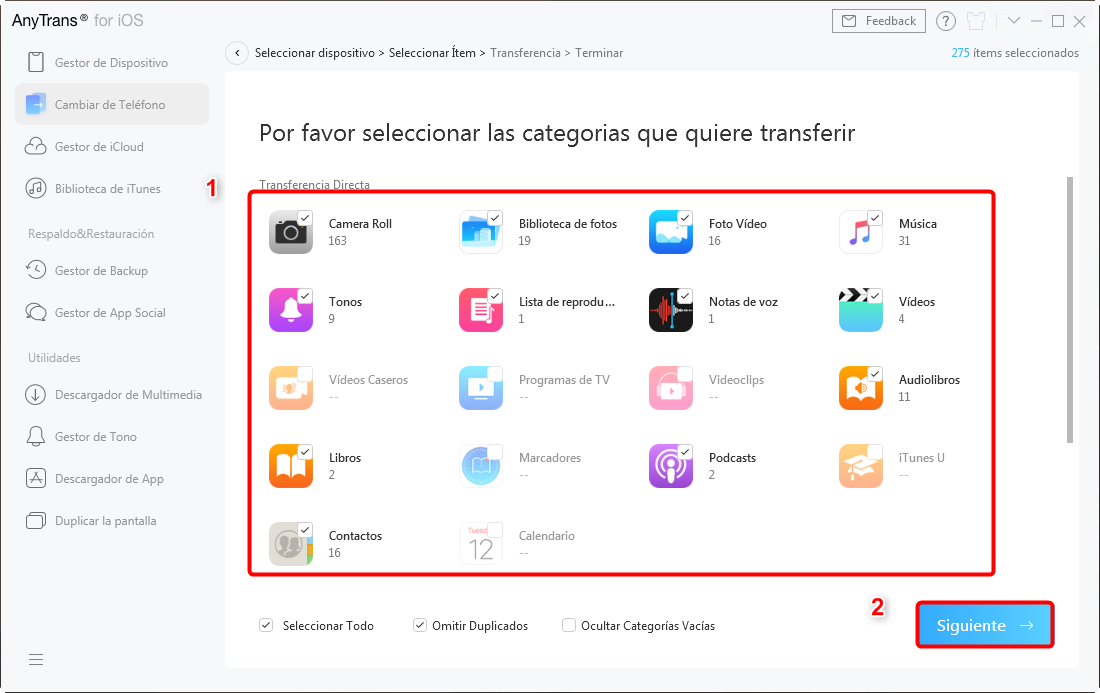
Selecciona los tipos de datos
Espera que se complete la transferencia de contenido al nuevo iPhone 11.
Conclusión:
Si bien existen distintos métodos mediante los que puedes cambiar tu teléfono viejo al iPhone 11 te recomendamos elegir AnyTrans e instalarla en tu computador. La aplicación es completamente compatible con dispositivos Android e iOS, por lo que te permitirá transferir de manera fácil y rápida todo tu contenido a tu nuevo iPhone.
Producto-relacionado preguntas? Contacta nuestro equipo de soporte para soluciones rápidas >





